Pobieranie sterowników Intel HD Graphics 4600 w systemie Windows 10
Opublikowany: 2022-05-12Poznaj kilka nieuciążliwych metod pobierania i instalowania sterowników Intel HD Graphics 4600 dla systemu Windows 10 bez żadnych kłopotów.
Niewątpliwie Intel HD 4600 jest szybszy niż poprzednia karta graficzna HD 4000 i jest również dobry do gier. Czasami jednak również się opóźnia, zwłaszcza gdy powiązany plik sterownika znika lub zostaje uszkodzony.
Dlatego, aby zapewnić najwyższą wydajność, należy regularnie pobierać i aktualizować sterowniki Intel HD Graphics 4600. Nie martw się, jeśli nie wiesz, jak to zrobić – w mgnieniu oka. Ten post może pomóc. Po przeczytaniu tego przewodnika instalacji możesz łatwo zaktualizować sterowniki karty graficznej Intel HD 4600 dla komputerów z systemem Windows 10, 8 i 7.
Pobierz, zainstaluj i zaktualizuj Intel HD Graphics 4600 dla Windows 10
Oto trzy najwygodniejsze metody pobierania sterowników Intel HD Graphics 4600 w systemie operacyjnym Windows. Czytaj dalej, aby odkryć najłatwiejszy dla Ciebie
Metoda 1: Ręcznie pobierz sterownik karty graficznej Intel HD z oficjalnej strony
Podobnie jak inni producenci, Intel stale aktualizuje sterowniki dla swoich produktów, aby je ulepszać. Oznacza to, że możesz wyszukać odpowiednie sterowniki online na oficjalnej stronie internetowej, a później ręcznie pobrać i zainstalować sterowniki. Aby to zrobić, musisz mieć dobrą wiedzę techniczną i dużo czasu. Jeśli pasujesz do rachunku, po prostu postępuj zgodnie z instrukcjami podanymi poniżej:
Krok 1: Odwiedź Centrum pobierania firmy Intel .
Krok 2: Przejdź do pola wyszukiwania i wpisz w nim Intel HD Graphics 4600. Następnie naciśnij klawisz Enter na klawiaturze. 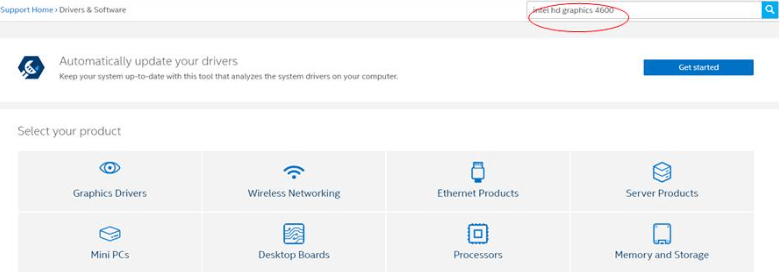
Krok 3: Wybierz odpowiednią wersję systemu operacyjnego Windows. Na przykład, jeśli używasz 32-bitowego systemu Windows 10, wybierz Windows 10 32-bitowy.
Krok 4: Tutaj znajdziesz najbardziej aktualny sterownik. Kliknij plik .zip lub .exe, aby pobrać plik sterownika. 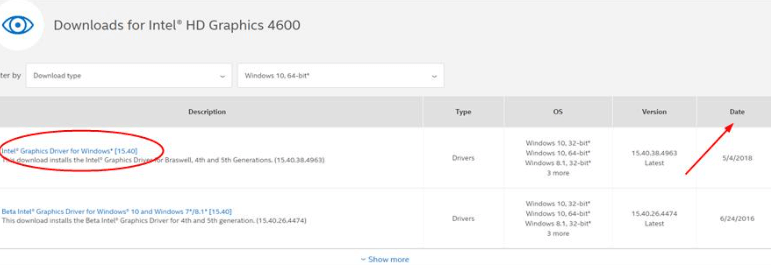
Krok 5: Następnie rozpakuj plik i kliknij dwukrotnie plik, aby go uruchomić. Teraz musisz postępować zgodnie z instrukcjami wyświetlanymi na ekranie, aby zakończyć instalację sterowników grafiki Intel HD 4600 na komputerze z systemem Windows 10. 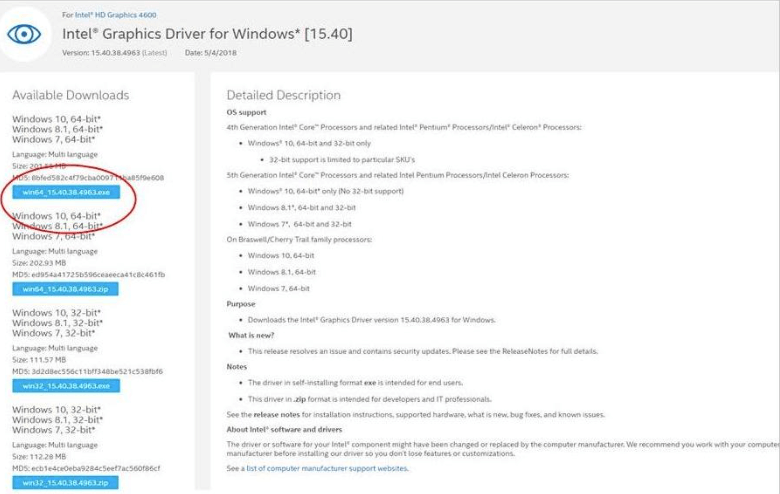
Po zakończeniu uruchom ponownie system, aby zapisać ostatnio wprowadzone zmiany.
Przeczytaj także: Jak pobrać i zaktualizować sterownik Intel UHD Graphics 620
Metoda 2: Zaktualizuj sterowniki karty graficznej Intel HD 4600 w Menedżerze urządzeń
Użytkownik może również użyć domyślnego narzędzia Windows, Menedżera urządzeń, aby pobrać najnowsze sterowniki grafiki Intel HD 4600 zainstalowane na komputerze z systemem Windows 10. Aby skorzystać z tej metody, wystarczy wykonać czynności wskazane poniżej:
Krok 1: Na klawiaturze naciśnij jednocześnie klawisze Windows i R.
Krok 2: Spowoduje to wywołanie okna dialogowego Uruchom, w którym musisz wpisać devmgmt.msc w polu tekstowym i kliknąć przycisk OK. 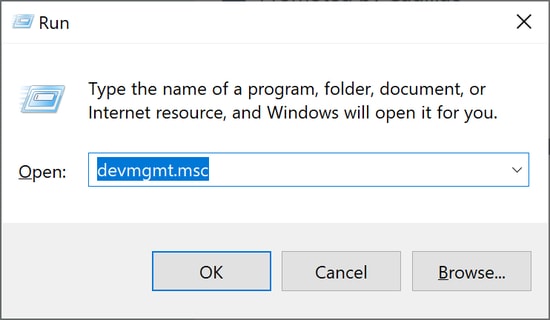
Krok 3: Teraz pojawi się Menedżer urządzeń, poszukaj kart graficznych.

Krok 4: Kliknij dwukrotnie karty graficzne, a następnie kliknij prawym przyciskiem myszy grafikę Intel HD 4600. 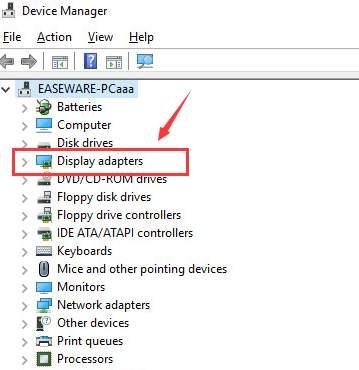
Krok 5: Następnie wybierz Aktualizuj oprogramowanie sterownika . 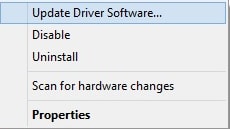
Krok 6: Na koniec wybierz opcję automatycznego wyszukiwania, tj. Wyszukaj automatycznie zaktualizowane oprogramowanie sterownika. 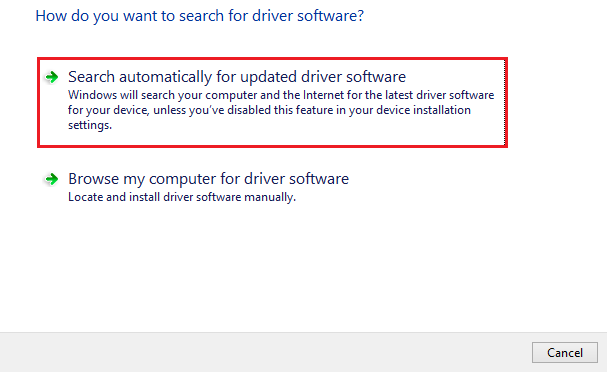
Teraz poczekaj, aż Menedżer urządzeń znajdzie i zainstaluje najnowszą aktualizację sterownika Intel HD Graphics 4600 w systemie Windows 10. Gdy wszystko zostanie zrobione, uruchom ponownie komputer, aby zastosować nowe zmiany.
Przeczytaj także: Jak pobrać panel sterowania Intel HD Graphics w systemie Windows
Metoda 3: Użyj narzędzia Bit Driver Updater, aby automatycznie zainstalować sterownik Intel HD Graphics 4600 (zalecane)
Powyższe dwie metody są czasochłonne, a także wymagają dużo czasu i dobrej wiedzy technicznej. Dlatego zalecamy aktualizację sterownika w ten sposób.
Bit Driver Updater to oprogramowanie do aktualizacji sterowników innej firmy, które automatycznie wykrywa system i znajduje dla niego najbardziej odpowiednie sterowniki. Nie tylko to, ale narzędzie do aktualizacji sterowników usuwa również śmieci systemowe we wszystkich rogach i przyspiesza działanie komputera.
Oprócz tego Bit Driver Updater zawiera wbudowane narzędzie do tworzenia kopii zapasowych i przywracania, które automatycznie wykonuje kopię zapasową aktualnie istniejących sterowników, umożliwiając użytkownikom przywrócenie ich przed aktualizacją. Najlepszą rzeczą w tym narzędziu do aktualizacji sterowników jest to, że oferuje tylko przetestowane lub certyfikowane sterowniki WHQL. Teraz spójrz na poniższe kroki, które należy wziąć pod uwagę podczas aktualizacji sterowników za pomocą Bit Driver Updater:
Krok 1: Aby rozpocząć proces, musisz najpierw pobrać Bit Driver Updater. Możesz to zrobić nawet za darmo, klikając przycisk poniżej.
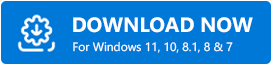
Krok 2: Uruchom pobrany plik i postępuj zgodnie z instrukcjami kreatora instalacji, aby zakończyć instalację.
Krok 3: Uruchom Bit Driver Updater i kliknij Skanuj w lewym menu nawigacyjnym. 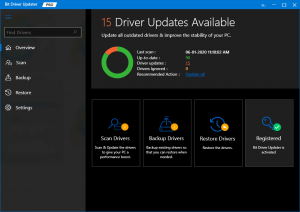
Krok 4: Usiądź wygodnie i poczekaj na zakończenie procesu. Sprawdź wyniki skanowania i kliknij przycisk Aktualizuj teraz obok sterownika Intel HD Graphics 4600. Co więcej, możesz także aktualizować inne nieaktualne sterowniki PC, a także aktualizować sterownik karty graficznej. W tym celu wystarczy kliknąć przycisk Aktualizuj wszystko. 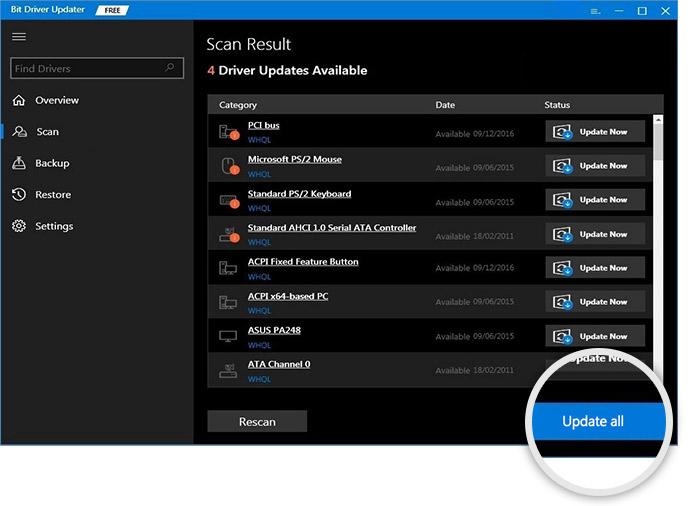
Podczas próby kliknięcia przycisku Aktualizuj wszystko zostaniesz poproszony o uaktualnienie do wersji pro Bit Driver Updater. W wersji pro otrzymujesz również 60-dniową pełną gwarancję zwrotu pieniędzy i całodobowe wsparcie techniczne. Zobacz, jak łatwo jest zaktualizować przestarzałe, uszkodzone lub wadliwe sterowniki za pomocą narzędzia Bit Driver Updater.
Przeczytaj także: Pobieranie sterownika karty graficznej Intel Iris Xe dla systemu Windows
Pobierz i zaktualizuj sterownik Intel HD Graphics 4600: GOTOWE
Mamy nadzieję, że teraz możesz łatwo i szybko znaleźć i pobrać najnowsze sterowniki Intel HD Graphics 4600 za pomocą dowolnej z wyżej wymienionych metod. Jeśli masz jakieś pytania lub dalsze sugestie, zostaw swoje komentarze w polu poniżej.
Ponadto zapisz się do naszego Newslettera, aby uzyskać więcej informacji związanych z technologią. Oprócz tego możesz również śledzić nas na naszych kanałach społecznościowych – Facebook, Twitter, Instagram i Pinterest.
